Photoshop打造黑暗中的火焰天使特效(3)
文章来源于 eNet硅谷动力,感谢作者 悍然 给我们带来经精彩的文章!设计教程/PS教程/设计教程2012-09-02
新建一个层用笔刷绘制一些球的纹理,将图层混合模式设置为叠加 得到如下效果 5.打开一张火焰图片,用快速选择工具,选择火焰 复制并粘贴到画布上 将它调整大小放到球上,使用橡皮擦工具调整不透明度将火焰涂抹到下
新建一个层用笔刷绘制一些球的纹理,将图层混合模式设置为“叠加”

得到如下效果

5.打开一张火焰图片,用快速选择工具,选择火焰
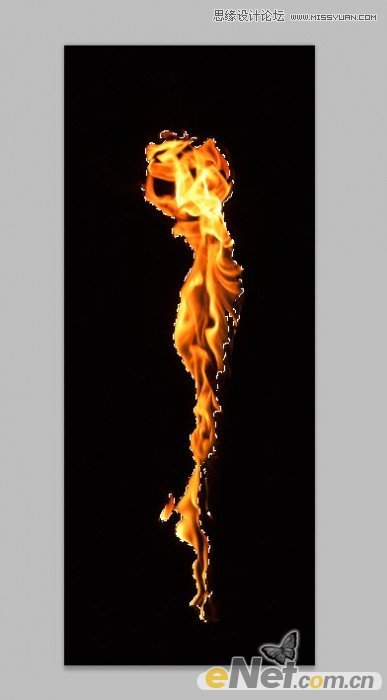
复制并粘贴到画布上

将它调整大小放到球上,使用橡皮擦工具调整不透明度将火焰涂抹到下图所示的效果

用云雾笔刷绘制燃烧的雾气

回到火焰图片,在选择一块区域
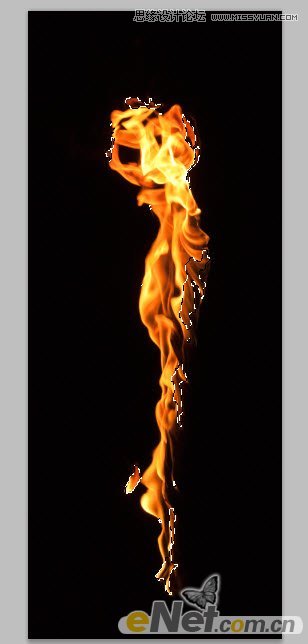
粘贴到画布,在球上调整适当的大小和位置

6.下载一些头发模板,当然你也可以使用钢笔工具自己制作,如图添加长发元素

使用色彩平衡我调整了一个温色效果,你可以根据喜欢自行调整

合并图层,选择头发图层,使用“滤镜>杂色>减少杂色”如下图设置
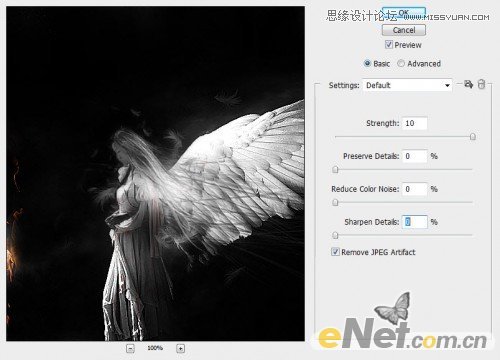
按CTRL+F重复执行几次减少杂色,得到如下效果

使用羽毛刷在下图位置画一些羽毛飘落效果

在使用加深工具涂抹翅膀如图所示的位置

这样我们就得到了最终效果

 情非得已
情非得已
推荐文章
-
 Photoshop设计撕纸特效的人物海报教程2020-10-28
Photoshop设计撕纸特效的人物海报教程2020-10-28
-
 Photoshop制作立体风格的国庆节海报2020-10-10
Photoshop制作立体风格的国庆节海报2020-10-10
-
 Photoshop设计撕纸特效的人像海报2020-03-27
Photoshop设计撕纸特效的人像海报2020-03-27
-
 图标设计:用PS制作奶油质感手机主题图标2019-11-06
图标设计:用PS制作奶油质感手机主题图标2019-11-06
-
 图标设计:用PS制作中国风圆形APP图标2019-11-01
图标设计:用PS制作中国风圆形APP图标2019-11-01
-
 手机图标:用PS设计儿童贴画风格的APP图标2019-08-09
手机图标:用PS设计儿童贴画风格的APP图标2019-08-09
-
 电影海报:用PS制作蜘蛛侠海报效果2019-07-09
电影海报:用PS制作蜘蛛侠海报效果2019-07-09
-
 创意海报:用PS合成铁轨上的霸王龙2019-07-08
创意海报:用PS合成铁轨上的霸王龙2019-07-08
-
 电影海报:用PS设计钢铁侠电影海报2019-07-08
电影海报:用PS设计钢铁侠电影海报2019-07-08
-
 立体海报:用PS制作创意的山川海报2019-05-22
立体海报:用PS制作创意的山川海报2019-05-22
热门文章
-
 Photoshop设计猕猴桃风格的APP图标2021-03-10
Photoshop设计猕猴桃风格的APP图标2021-03-10
-
 Photoshop制作逼真的毛玻璃质感图标2021-03-09
Photoshop制作逼真的毛玻璃质感图标2021-03-09
-
 Photoshop结合AI制作抽象动感的丝带2021-03-16
Photoshop结合AI制作抽象动感的丝带2021-03-16
-
 Photoshop结合AI制作炫酷的手机贴纸2021-03-16
Photoshop结合AI制作炫酷的手机贴纸2021-03-16
-
 Photoshop设计撕纸特效的人物海报教程
相关文章16362020-10-28
Photoshop设计撕纸特效的人物海报教程
相关文章16362020-10-28
-
 Photoshop设计撕纸特效的人像海报
相关文章25062020-03-27
Photoshop设计撕纸特效的人像海报
相关文章25062020-03-27
-
 雕刻效果:用PS制作文字雕刻特效海报
相关文章21682019-04-10
雕刻效果:用PS制作文字雕刻特效海报
相关文章21682019-04-10
-
 Photoshop制作霓虹等特效的灯牌
相关文章5162018-06-30
Photoshop制作霓虹等特效的灯牌
相关文章5162018-06-30
-
 Photoshop设计大天使之剑专题页面模板
相关文章3972018-06-22
Photoshop设计大天使之剑专题页面模板
相关文章3972018-06-22
-
 Photoshop设计创意的黑暗之光桌面壁纸
相关文章7132018-04-11
Photoshop设计创意的黑暗之光桌面壁纸
相关文章7132018-04-11
-
 Photoshop制作卷边特效的创意海报
相关文章10702018-01-28
Photoshop制作卷边特效的创意海报
相关文章10702018-01-28
-
 Photoshop结合AI制作波纹数字特效的海报
相关文章8592017-12-11
Photoshop结合AI制作波纹数字特效的海报
相关文章8592017-12-11
